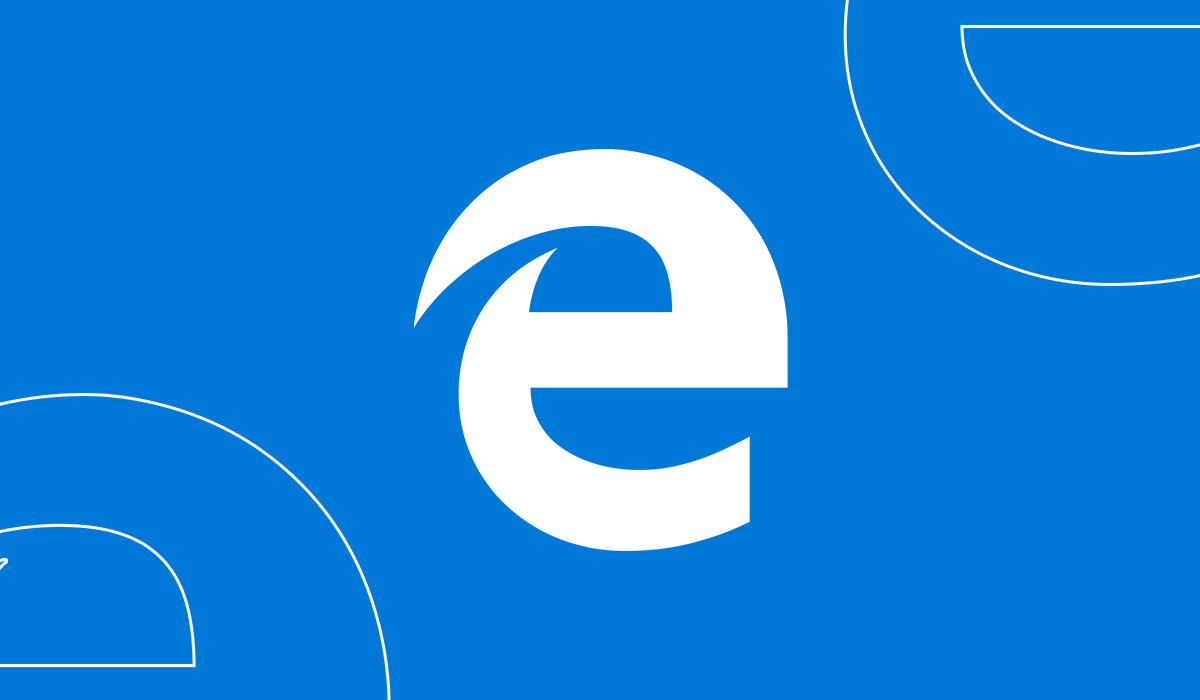Cara menambahkan fade in dan fade out ke lagu di GarageBand

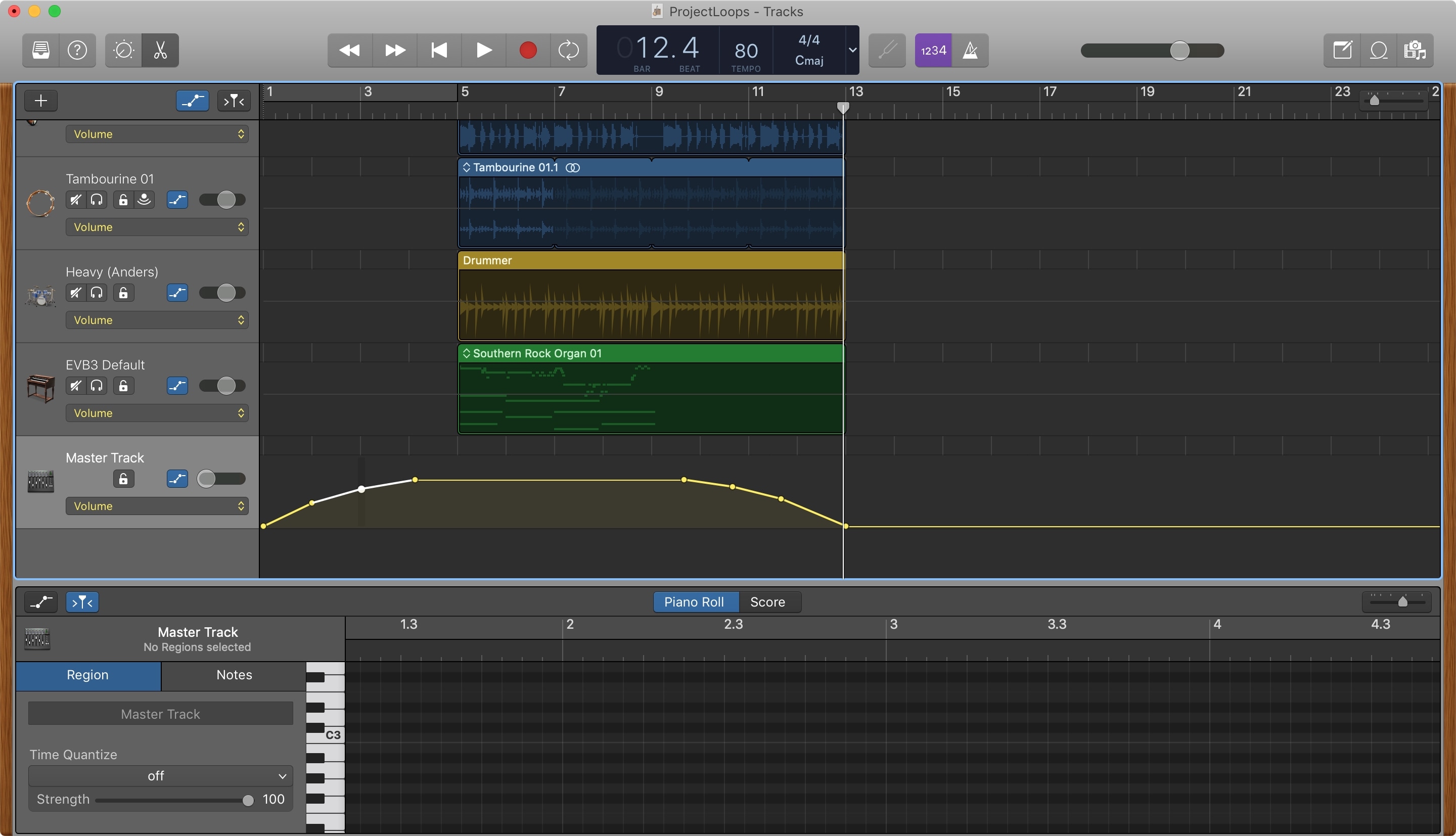
Memudar dari sebuah lagu adalah sesuatu yang kita dengar sepanjang waktu ketika mendengarkan lagu favorit kita. Saat lagu mulai berakhir, Anda akan mendengarnya perlahan memudar menjadi hening. Jika Anda membuat musik sendiri di GarageBand, Anda dapat menambahkan efek ini juga.
Sementara memudar menjadi lagu tidak banyak digunakan, kami akan menunjukkan kepada Anda bagaimana melakukannya di Mac juga. Jadi bukalah GarageBand di Mac atau iOS lalu ikuti tutorial kami untuk menambahkan fade out ke lagu Anda.
Tambahkan fade out otomatis di GarageBand pada Mac
Anda dapat menggunakan fitur fade out otomatis untuk cara termudah untuk menambahkan efek ini. Ketika Anda melakukannya, aplikasi akan membuat empat titik volume di akhir lagu Anda mulai dari 10 detik. Anda dapat menyesuaikan titik-titik ini jika Anda mau.
Untuk menambahkan pemudaran otomatis, buka lagu Anda lalu ikuti langkah-langkah ini.
1) Klik Jalur > Perlihatkan Master Track dari menu. Anda akan melihat Master Track ditambahkan ke bagian bawah daftar trek Anda di sebelah kiri.
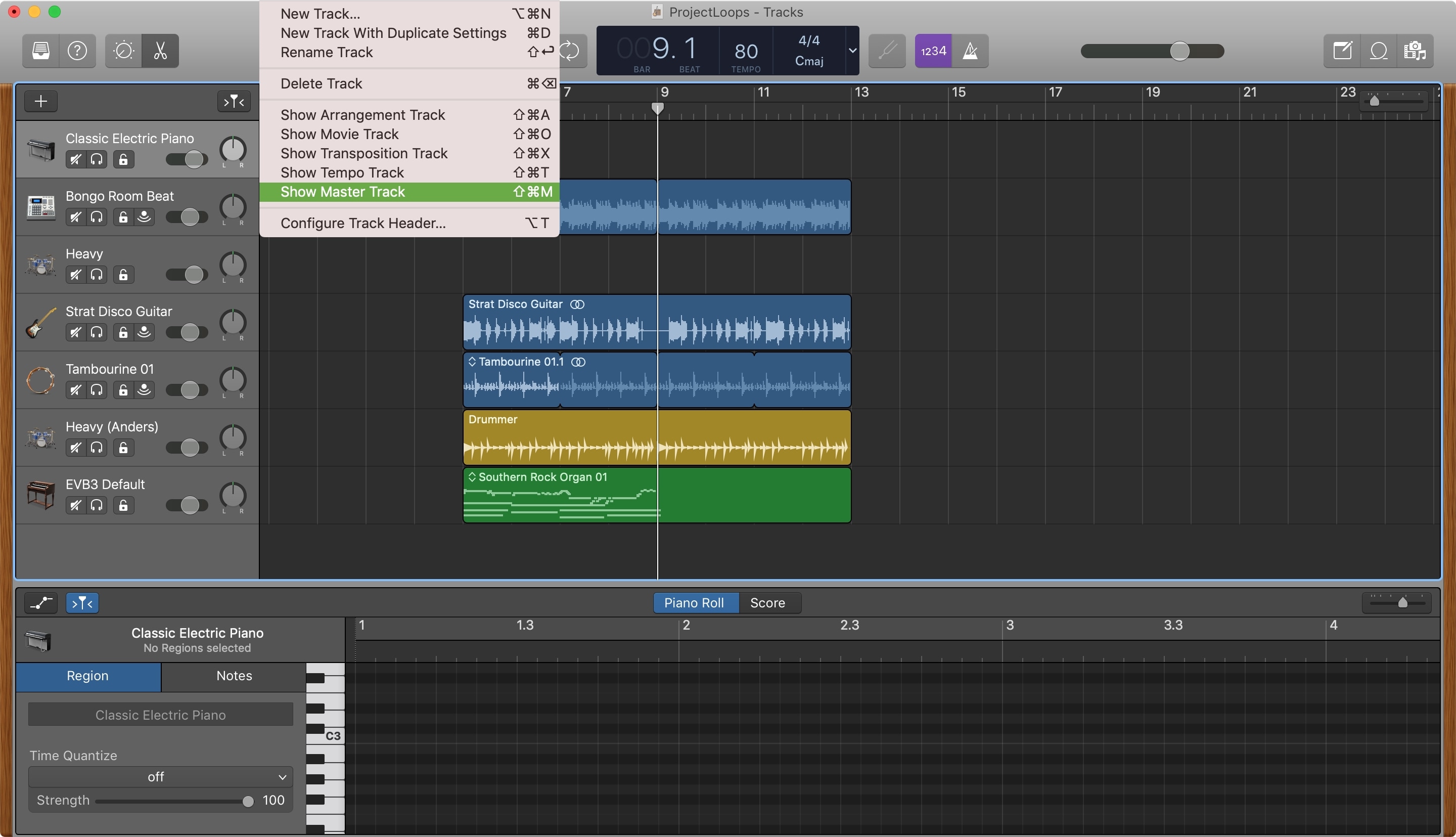
2) Klik Campuran > Buat Volume Fade Out pada Output Utama.
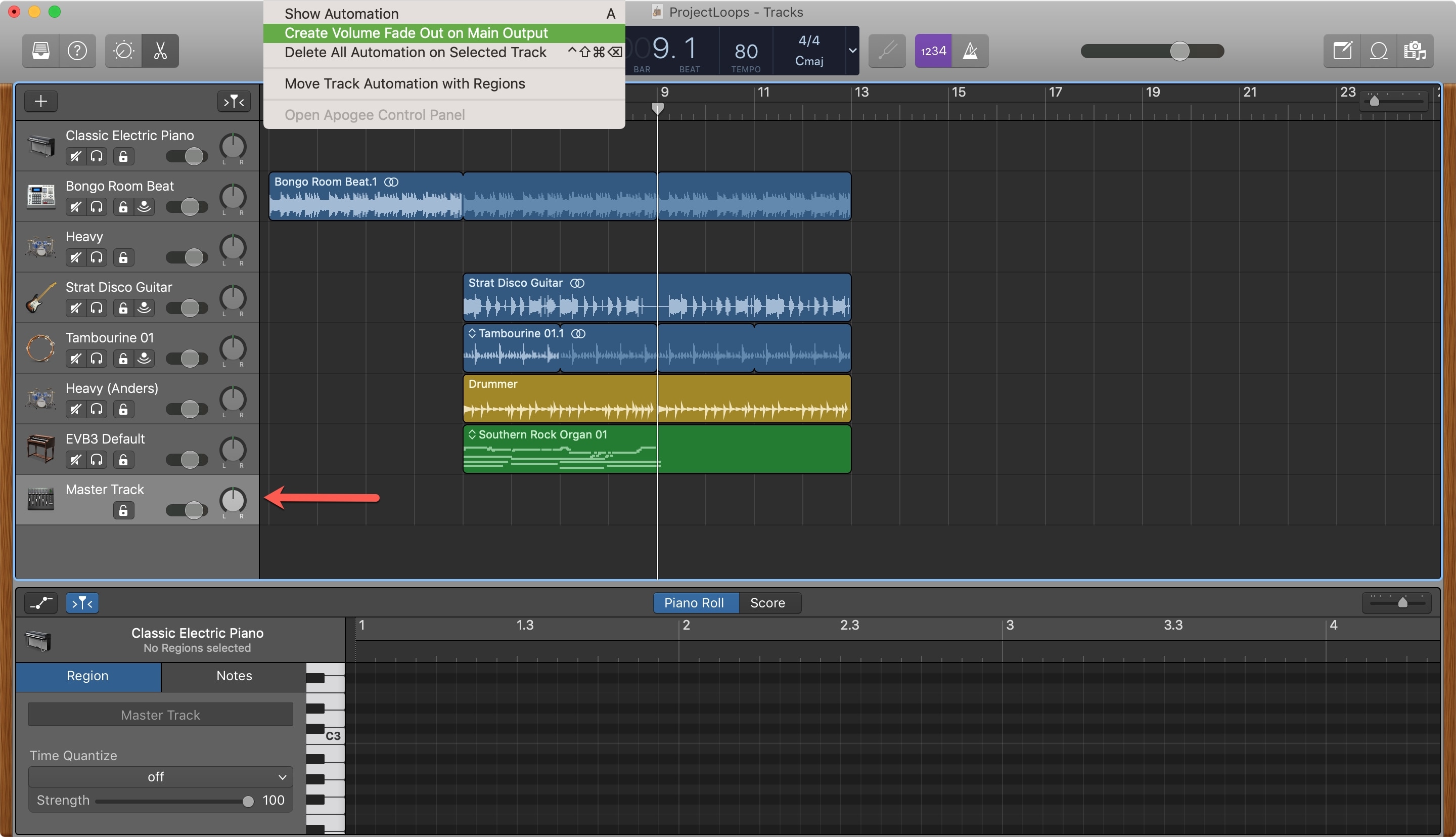
Anda kemudian akan melihat Master Track dengan fade out dan keempat titik volume di bagian bawah pemirsa Anda.
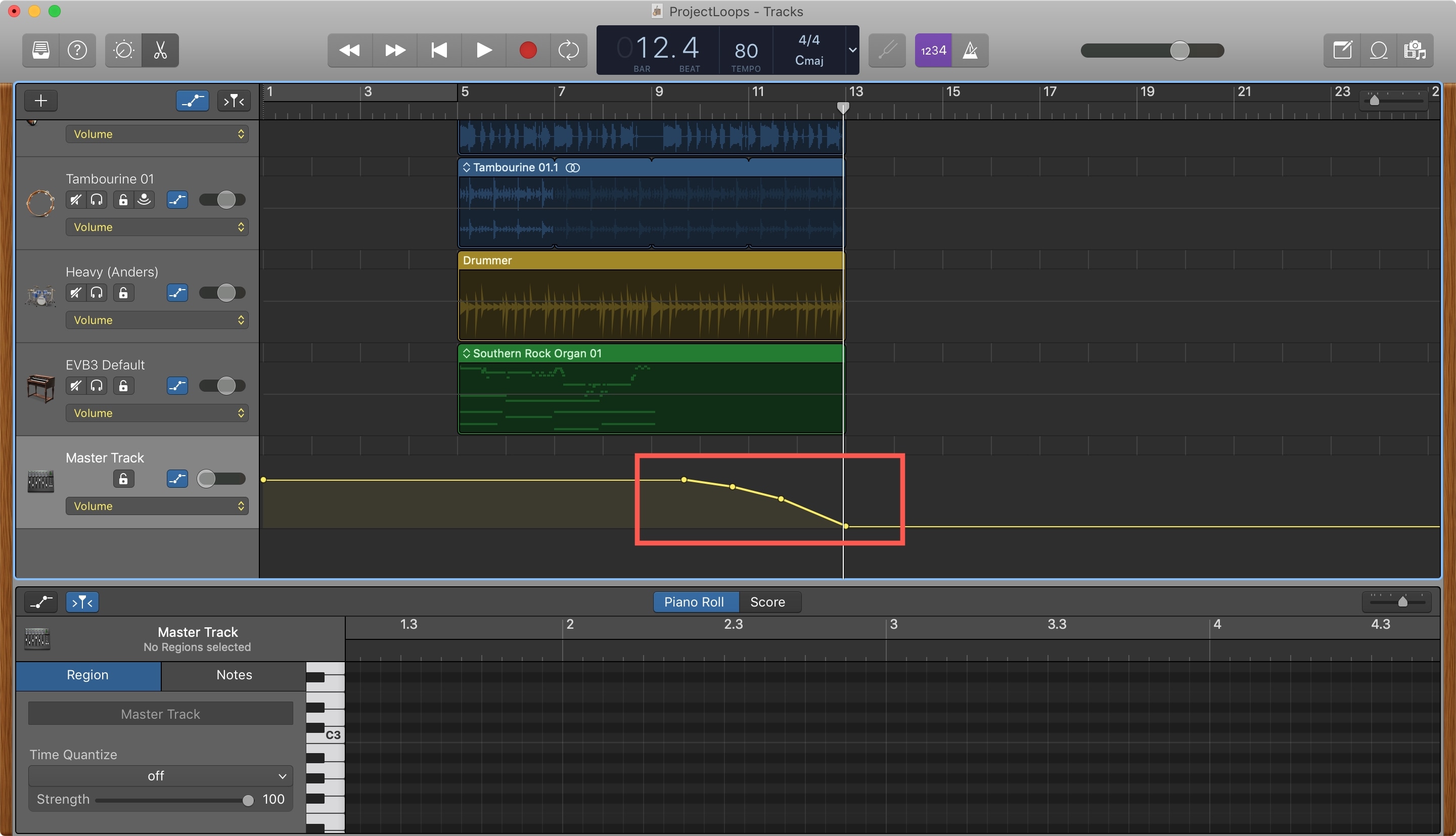
Jika Anda ingin menyesuaikan titik-titik itu, cukup klik dan seret masing-masing ke tempat yang Anda inginkan.
Tambahkan fade in di Mac
Saat ini tidak ada fitur fade otomatis. Tetapi Anda masih bisa menambahkan satu secara manual. Pastikan Anda memiliki Master Track di daftar trek Anda seperti yang dijelaskan pada Langkah 1 di atas.
Di tajuk Master Track di sebelah kiri, Volume harus sudah dipilih di kotak drop-down, tetapi jika tidak, silakan dan pilih.
Sekarang, Anda dapat menambahkan titik volume di awal lagu Anda. Klik pada garis volume berwarna kuning untuk Jalur Master untuk menambahkan poin di mana Anda inginkan. Lalu, seret masing-masing untuk membuat pudar.
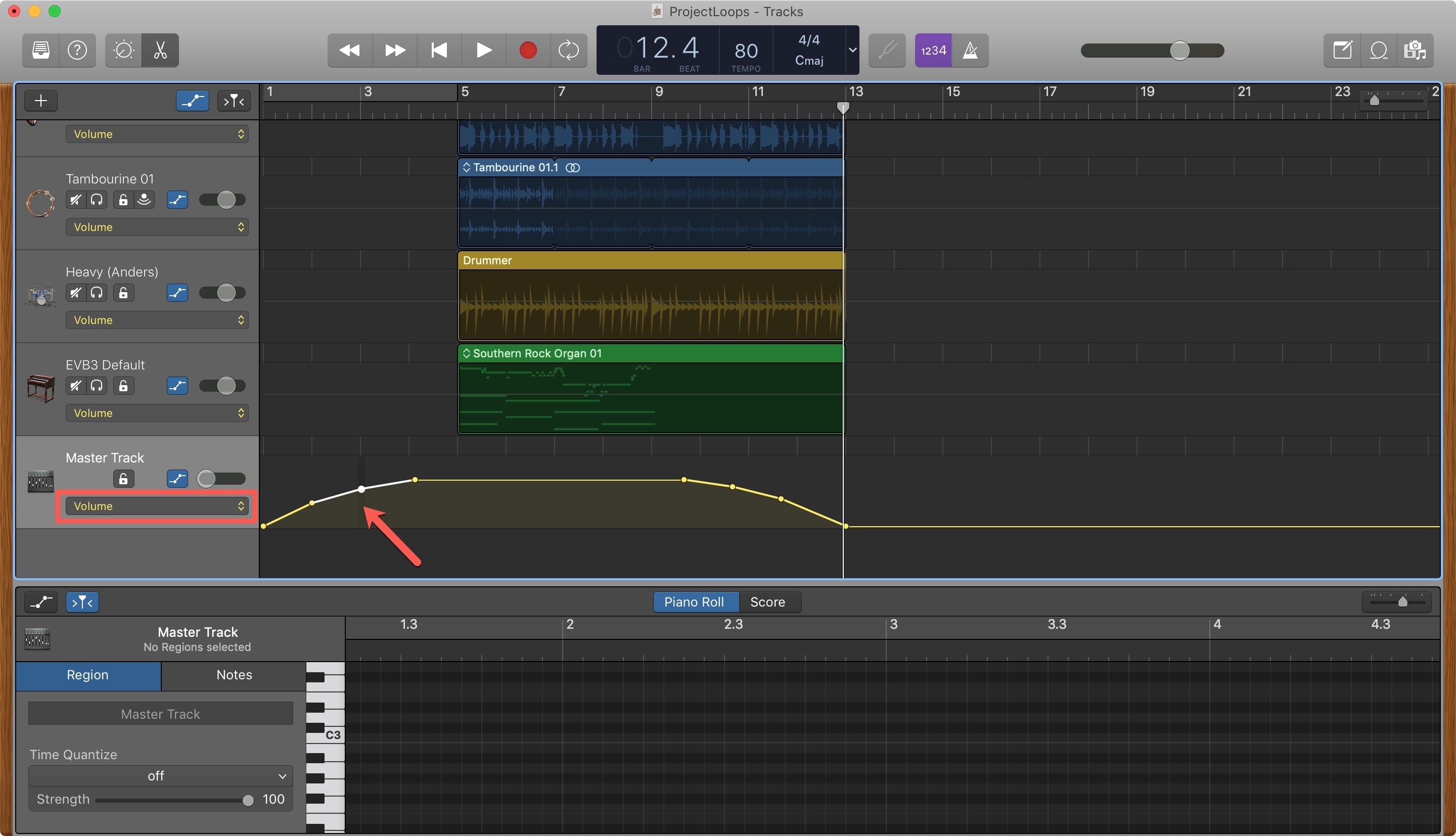
Anda dapat menambahkan fade out ke lagu Anda dengan cara yang sama jika Anda lebih suka melakukannya secara manual daripada dengan set langkah pertama dalam tutorial untuk menambahkannya secara otomatis.
Tambahkan fade out otomatis di GarageBand di iOS
Anda dapat menambahkan otomatis menghilang di iPhone atau iPad seperti di Mac dan hanya membutuhkan beberapa ketukan. Setelah Anda menambahkan efek, 10 detik terakhir lagu Anda akan memudar menjadi hening.
1) Buka Pengaturan Lagu. Di iPhone, ketuk tombol ikon roda gigi dan pilih Pengaturan Lagu. Di iPad, ketuk ikon kunci pas di kanan atas.
2) Gerakkan penggeser untuk menghidupkan Fade Out.
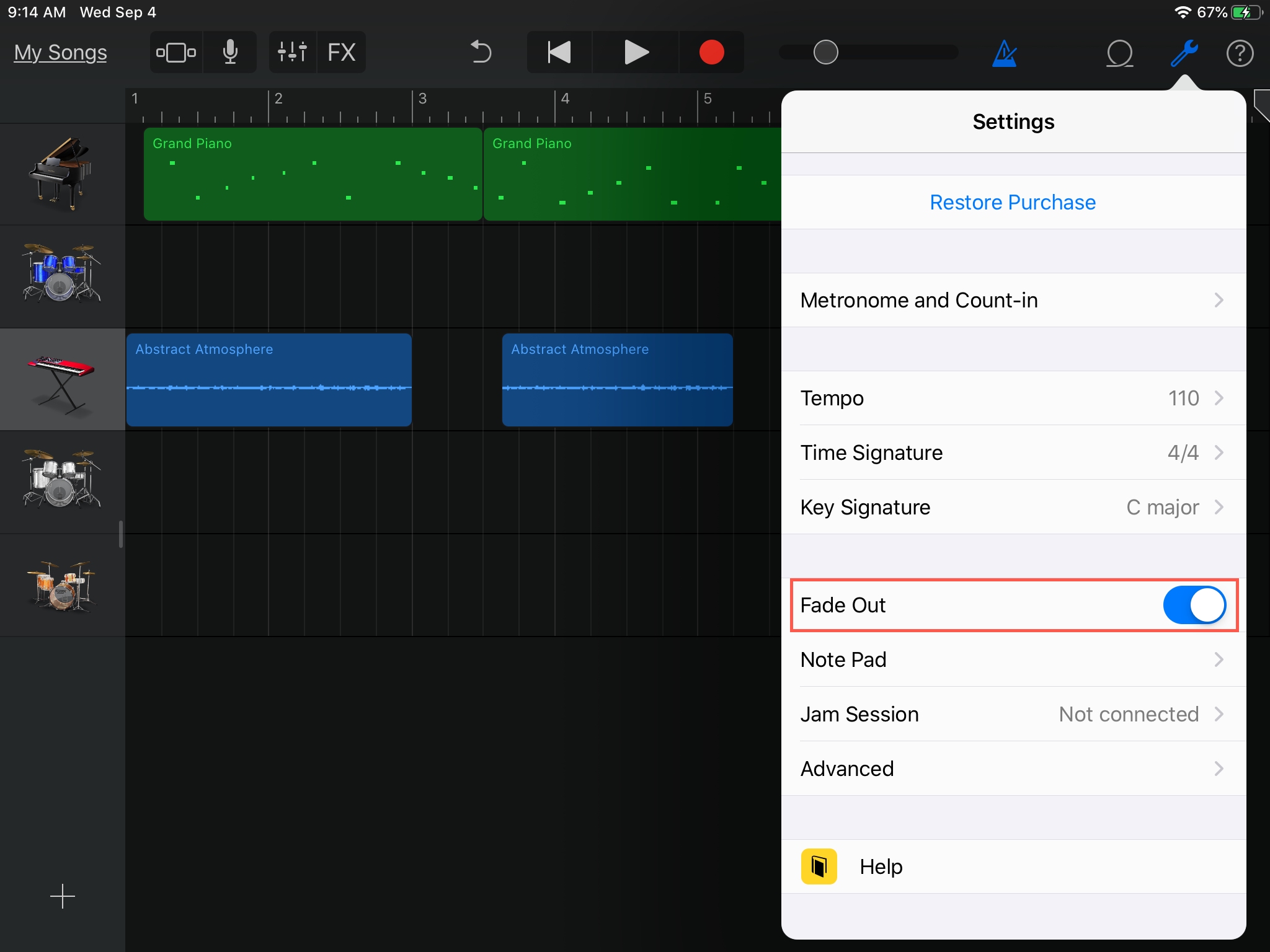
Membungkusnya
Menambahkan fade out di akhir lagu Anda membuatnya terdengar seperti itu dibuat di studio profesional. Dan jika Anda memilih untuk menggunakan fade in, itu juga mudah dilakukan di Mac.
Pastikan untuk melihat tutorial GarageBand kami yang lain untuk bantuan mengunci trek dan menggunakan plug-in.
Apakah Anda memiliki kiat untuk GarageBand Anda ingin berbagi? Jika demikian, silakan berkomentar di bawah ini!

![Install Stock ROM On iCall 6S Plus [Official Firmware]](../wp-content/uploads/2019/09/Cara-Menginstal-Stock-ROM-Pada-iCall-6S-Plus-Official-Firmware.jpg)